Este recurso oculto do iPhone é a maneira mais fácil de fazer anotações rapidamente

Aprenda a fazer Notas Rápidas no iPhone quando quiser salvar texto, links e imagens de forma rápida e fácil.
Aprender a gerenciar as notificações da tela de bloqueio no Galaxy S23 cobre suas bases desde a estética até a prática. Ao determinar como as notificações aparecem, você pode personalizar a tela de bloqueio e a exibição sempre ativa do telefone de acordo com sua preferência. Você também pode garantir que as notificações não revelem tudo para qualquer pessoa que possa dar uma olhada na tela do seu S23.
Mesmo se você preferir que nenhuma notificação seja exibida em seu telefone, gerenciar a tela de bloqueio do Galaxy S23 é a maneira mais fácil de fazer isso acontecer. Uma das configurações principais permite desativar totalmente as notificações da tela de bloqueio.
Neste guia, mostraremos como gerenciar as notificações da tela de bloqueio no Galaxy S23, desde ocultar esses alertas até ajustar sua aparência.
Como gerenciar as notificações da tela de bloqueio no Galaxy S23
Testamos essas etapas usando um Galaxy S23, mas os mesmos métodos se aplicam mesmo se você estiver usando um Galaxy S23 Plus ou Galaxy S23 Ultra .
1. Vá para as configurações de Notificações

(Imagem: © Nosso Guia)
Inicie o aplicativo Configurações no seu Galaxy S23 e toque em Notificações .
2. Vá para as configurações de Notificações da tela de bloqueio
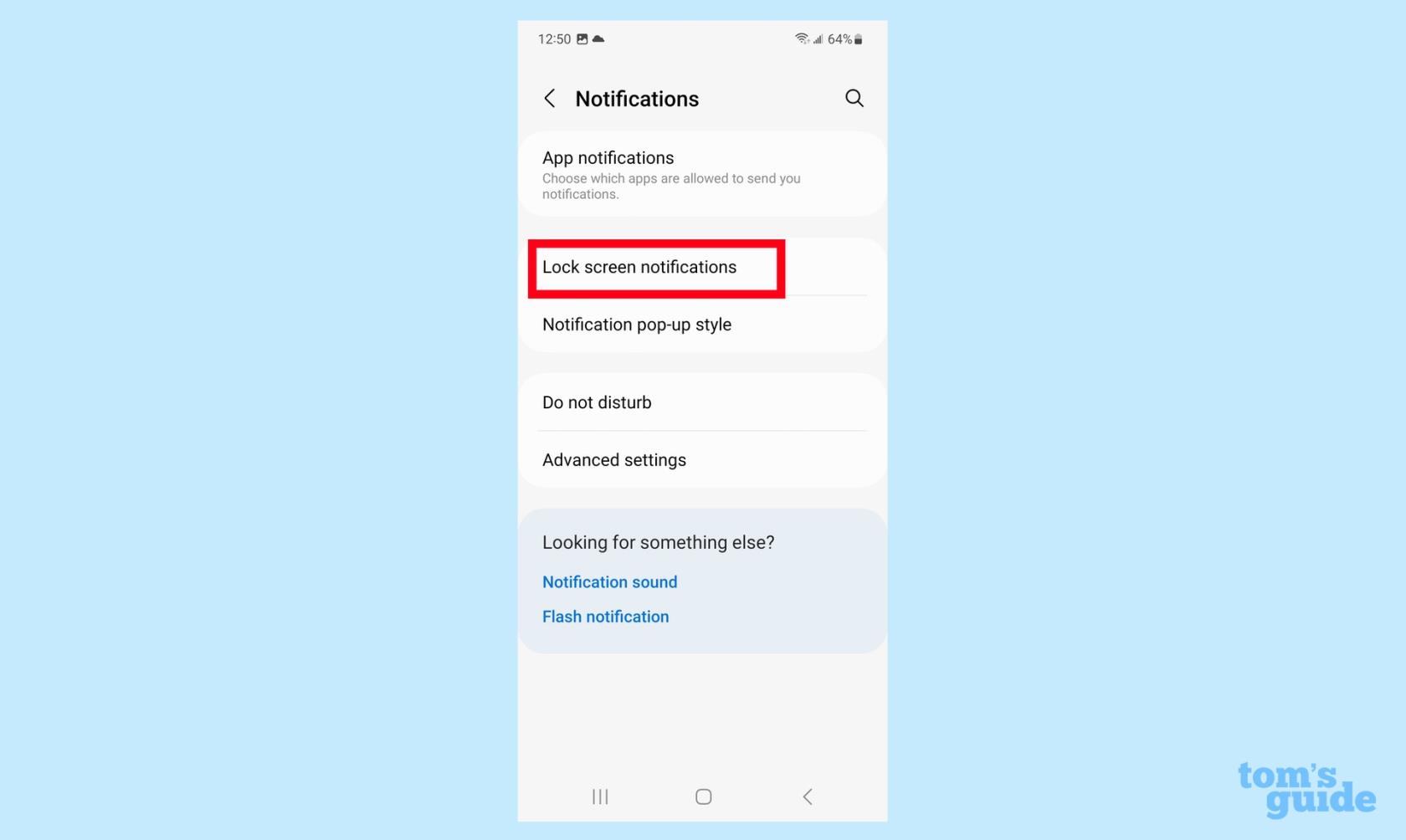
(Imagem: © Nosso Guia)
Quando estiver na tela de configurações de Notificações, toque em Notificações da tela de bloqueio.
3. Ajuste as notificações da tela de bloqueio
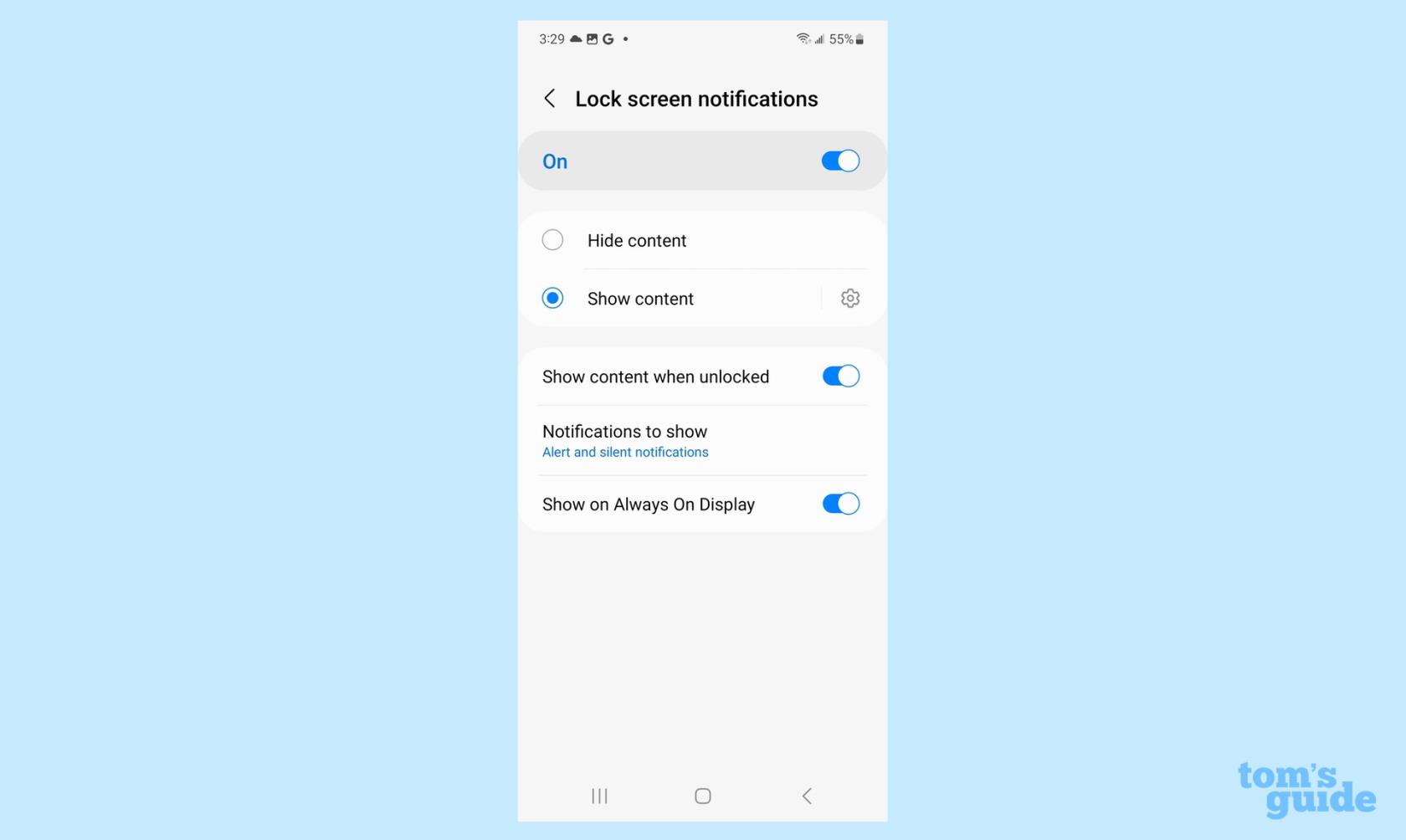
(Imagem: © Nosso Guia)
Nesta tela, você pode ajustar quais informações aparecem nas notificações da tela de bloqueio, se elas aparecem na tela sempre ativa ou se as notificações aparecem na tela de bloqueio. A alternância na parte superior da tela ativa ou desativa totalmente as notificações da tela de bloqueio . A próxima seção permite que você decida se deseja mostrar ou ocultar o conteúdo das notificações na tela de bloqueio - toque no ícone de engrenagem ao lado de Mostrar conteúdo para ajustar quais aplicativos podem enviar notificações na tela de bloqueio. Alternâncias adicionais permitem que você mostre o conteúdo das notificações quando seu telefone está desbloqueado ou permite que as notificações apareçam no visor Sempre ativado .
4. Decida que tipo de notificação mostrar
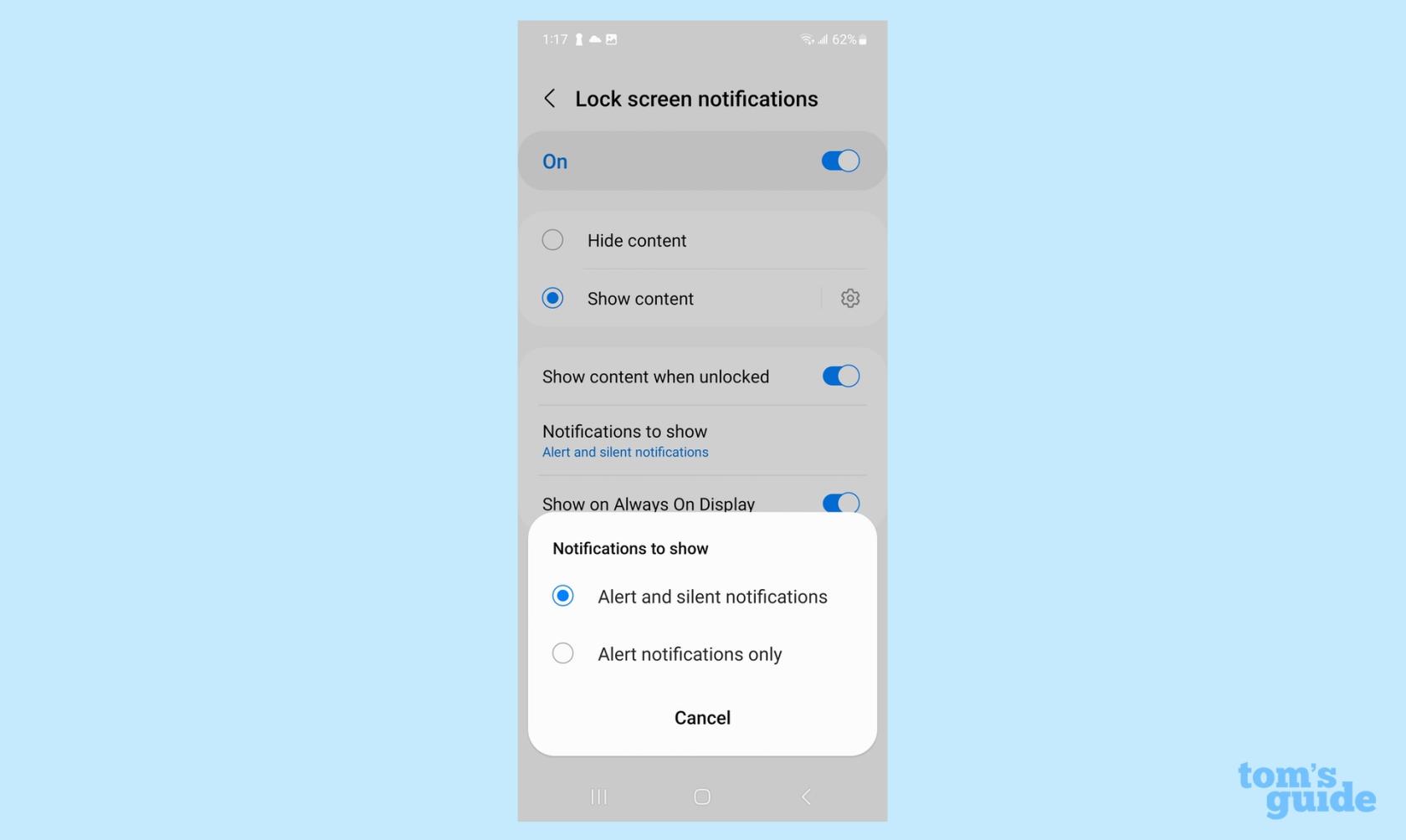
(Imagem: © Nosso Guia)
Toque em Notificações para mostrar . Aparecerá um menu pop-up que permite decidir se a tela de bloqueio exibirá notificações de alerta e silenciosas ou apenas notificações de alerta.
Você também pode gerenciar como as notificações aparecem na tela de bloqueio, embora seja necessário acessar uma parte diferente do aplicativo Configurações para fazer isso.
1. Vá para as configurações da tela de bloqueio.
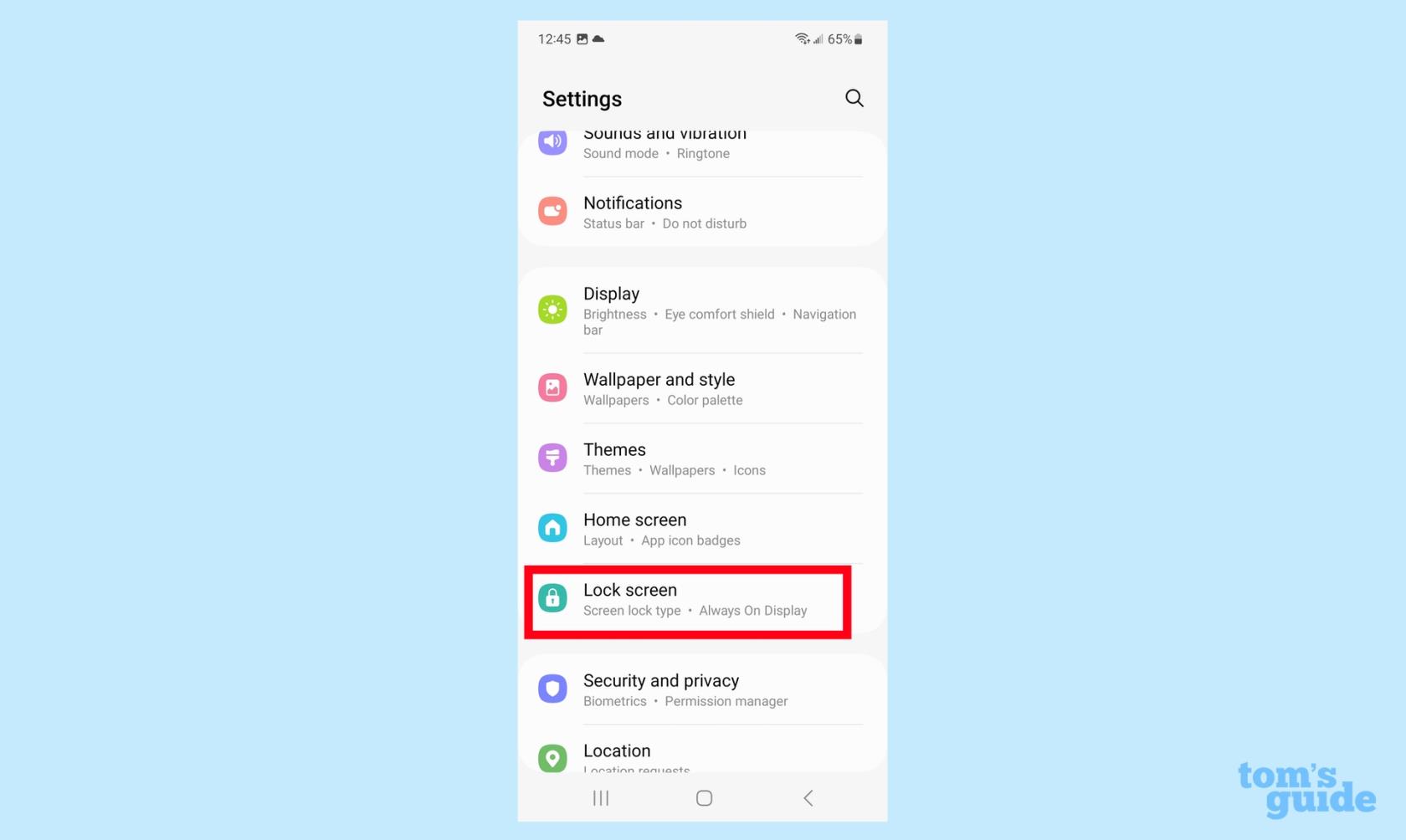
(Imagem: © Nosso Guia)
Na tela principal de Configurações, role para baixo e toque em Tela de bloqueio .
2. Ajuste a aparência das notificações
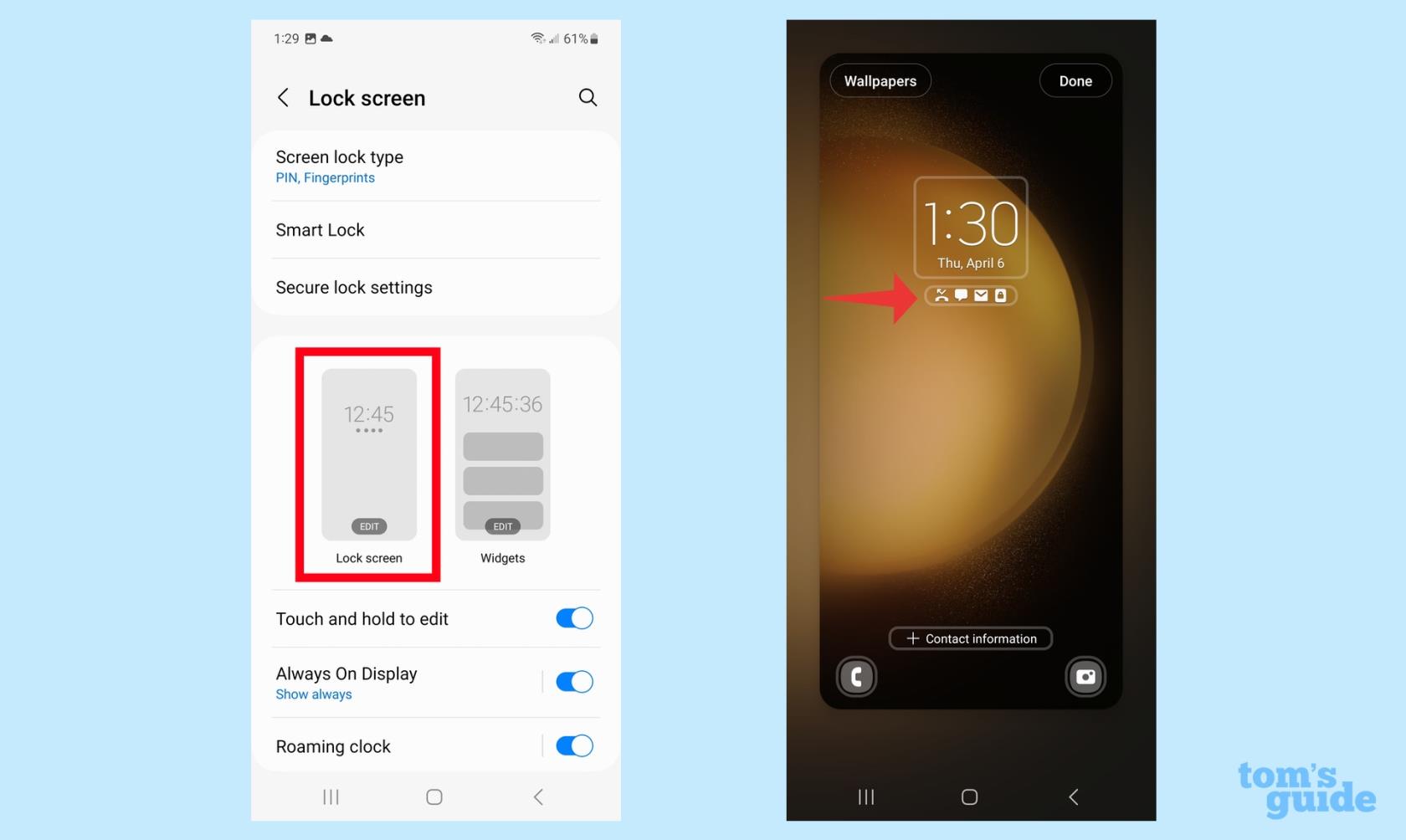
(Imagem: © Nosso Guia)
Você pode ajustar a aparência das notificações da tela de bloqueio tocando na silhueta da tela de bloqueio . (É o que está à esquerda na captura de tela.) Na tela seguinte, toque na linha de notificações abaixo da hora e data .
3. Escolha seu estilo de notificação
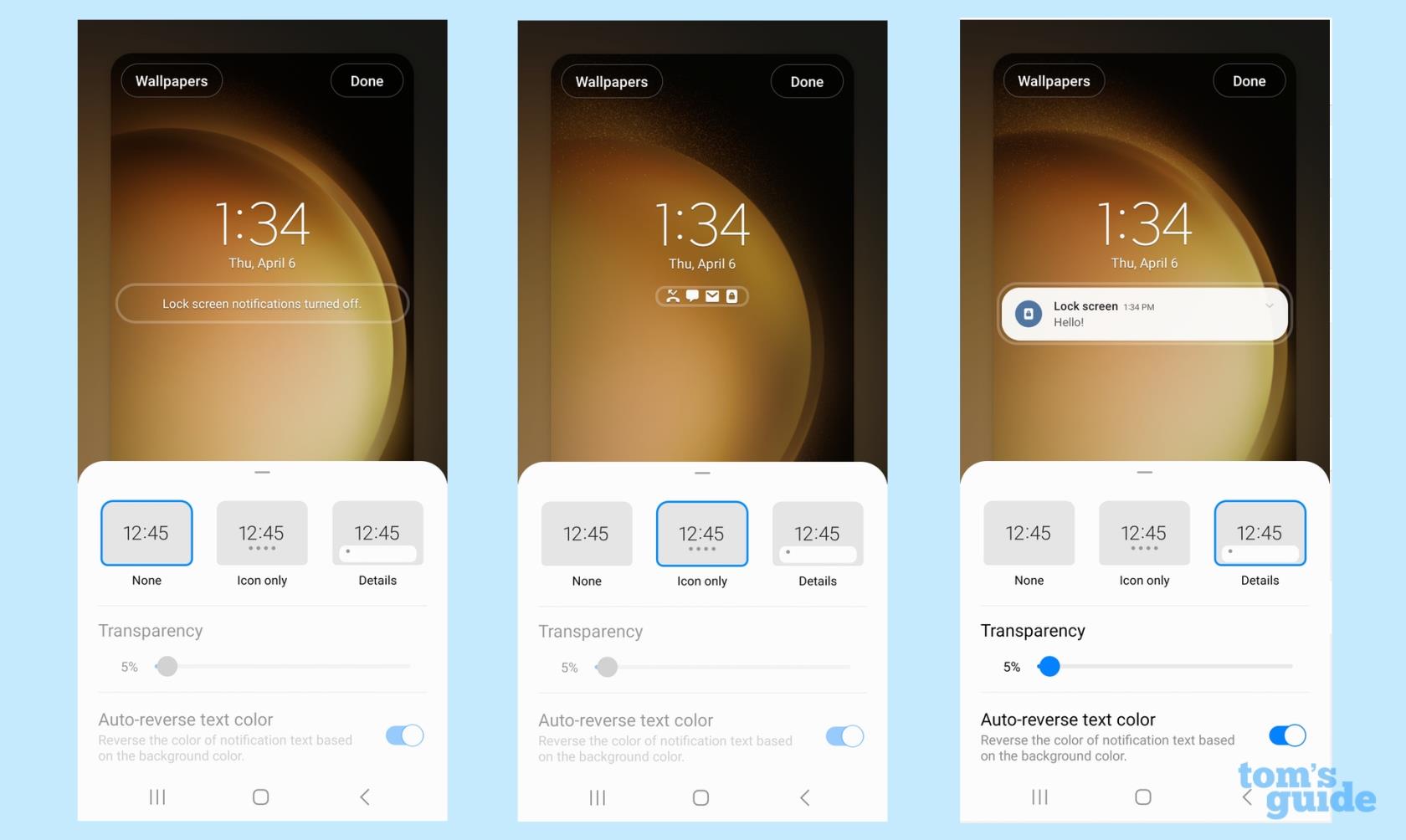
(Imagem: © Nosso Guia)
Um menu pop-up oferece três opções para exibir notificações em sua tela sempre ativa . Nenhum desativa as notificações da tela de bloqueio. Ícone Mostra apenas o ícone de notificação enquanto Detalhes mostra a notificação completa. Escolha o estilo de notificação de sua preferência e toque em Concluído no canto superior direito da tela.
Se você selecionar Detalhe, também poderá ajustar a transparência da notificação ou inverter automaticamente sua cor para facilitar a leitura.
Se você precisar de mais ajuda do Galaxy S23, temos instruções sobre como reiniciar o Galaxy S23 se você estiver com problemas de desempenho e como alterar as configurações de exibição nos carros-chefe mais recentes da Samsung. Isso inclui como alterar a taxa de atualização no Galaxy S23 .
Quanto à orientação geral do telefone Samsung, nossos 21 recursos ocultos do Samsung Galaxy podem transformá-lo em um especialista em Galaxy rapidamente.
Aprenda a fazer Notas Rápidas no iPhone quando quiser salvar texto, links e imagens de forma rápida e fácil.
Se você estiver impaciente, aprender como ativar as atualizações beta do macOS garantirá que você obtenha as versões mais recentes do sistema operacional Mac primeiro.
Não demora muito para ativar o modo de exibição sempre em paisagem nos telefones Samsung, oferecendo uma interface no estilo iOS 17 StandBy
Se você está saindo de férias ou viajando neste verão, estes são os recursos que você deve usar
Nunca mais tenha intoxicação alimentar usando este atalho de conversão de tempo de micro-ondas.
A configuração de perfis do Safari no iOS 17 permite que você classifique suas guias e páginas favoritas com mais facilidade, por isso vale a pena configurar. Este guia irá mostrar-lhe como.
Veja como ocultar seu status online no WhatsApp, se você não gosta tanto da ideia de que as pessoas saibam quando você está ativo.
Aprenda a atualizar seu iPhone para o iOS 16, para usar todos os recursos mais recentes e melhores, garantindo que seu iPhone seja o mais seguro e otimizado possível
Seu iPhone possui correção de lente integrada que pode remover a distorção óptica das imagens. É assim que você liga.
É assim que habilitamos o nível de câmera do iPhone, que chegou com o iOS 17.








